- Część 1. Co oznaczają problemy z aktualizacją Windows Creator?
- Część 2. Jak naprawić problemy z aktualizacją kreatora systemu Windows?
- Część 3. Jak odzyskać dane po problemach z aktualizacją Windows Creator Update
- Część 4. Często zadawane pytania dotyczące problemów z aktualizacją Windows Creator Update
Odzyskaj utracone / usunięte dane z komputera, dysku twardego, dysku flash, karty pamięci, aparatu cyfrowego i innych.
Napraw i odzyskaj dane po problemach z aktualizacją Windows 10 Creator Update
 Zaktualizowane przez Valyn Hua / 21 paź 2022 09:30
Zaktualizowane przez Valyn Hua / 21 paź 2022 09:30Czy niedawno uaktualniłeś system Windows 10 do aktualizacji Creators? Wiele osób napotyka przy tym problemy, a Ty musisz być jednym z nich. Przed aktualizacją warto najpierw o tym przeczytać, aby tego uniknąć. Ale jeśli już tego doświadczyłeś, wyluzuj, bo jesteśmy po to, aby Ci pomóc.
W poniższym artykule wyjaśnimy, co oznaczają problemy z aktualizacją Windows Creator, dzięki czemu możesz lepiej radzić sobie z następną aktualizacją. Poinformujemy Cię również, jak rozwiązać ten problem. Wreszcie, jeśli później doświadczysz utraty danych, udostępniliśmy wiodące metody łatwego odzyskiwania danych.
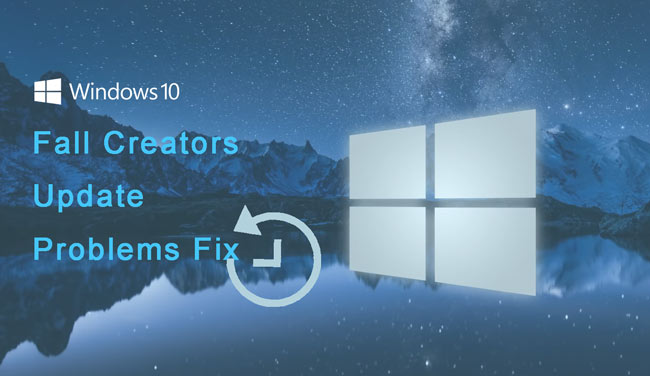

Lista przewodników
- Część 1. Co oznaczają problemy z aktualizacją Windows Creator?
- Część 2. Jak naprawić problemy z aktualizacją kreatora systemu Windows?
- Część 3. Jak odzyskać dane po problemach z aktualizacją Windows Creator Update
- Część 4. Często zadawane pytania dotyczące problemów z aktualizacją Windows Creator Update
Część 1. Co oznaczają problemy z aktualizacją Windows Creator?
Oto problemy, które możesz napotkać podczas uaktualniania systemu Windows 10 do aktualizacji Creators. Fall Creators to ogromna aktualizacja systemu Windows 10 z nowymi i ulepszonymi funkcjami. Microsoft oferuje go za darmo i na pewno jest kilka rzeczy, które można w nim pokochać. Jest to jednak nowa wersja systemu Windows 10, więc można spodziewać się problemów podczas instalacji. Powodem jest to, że istnieją różne konfiguracje sprzętowe, ponieważ jest to nowy system operacyjny. Problemy, które możesz napotkać, obejmują napotkanie niektórych błędów i nieznanych błędów.
Aby uniknąć strat w przypadku wystąpienia problemów z aktualizacją Windows 10 Creator, dobrze jest zachować pełną kopię zapasową urządzenia lub systemu. Jednym z problemów, z którymi możesz się spotkać, jest niewystarczająca ilość pamięci. Upewnij się, że masz wystarczająco dużo miejsca przed pobraniem nowej aktualizacji. Innym sposobem uniknięcia problemu jest usunięcie lub wyłączenie oprogramowania zabezpieczającego, które nie pochodzi z systemu Windows, ponieważ może ono uniemożliwić proces instalacji.
Część 2. Jak naprawić problemy z aktualizacją kreatora systemu Windows?
Jednym z rozwiązań, które możesz zrobić, aby rozwiązać problem z instalacją aktualizacji Windows 10 Creators, jest sprawdzenie, czy masz zainstalowaną aktualizację KB4013214 w swoim systemie. Upewnij się, że to dlatego, że jest to niezbędna aktualizacja. Urządzenia USB mogą również powodować problem. W ten sposób usuń lub odłącz wszystkie urządzenia USB, w tym czytniki kart, dyski flash, przenośne dyski twarde i inne. Jeśli masz podłączoną do komputera klawiaturę do gier, również ją wyjmij.
Wspomniano powyżej, aby wyłączyć narzędzia zabezpieczające lub antywirusowe, aby uniknąć problemów. Możesz to również zrobić, aby to naprawić. Dodatkowo, jeśli już rozpocząłeś instalację i zdasz sobie sprawę, że masz niewystarczającą ilość miejsca, usuń niezbędne dane i ponownie uruchom aktualizację. Teraz, jeśli wypróbowałeś wszystkie rozwiązania i nic nie zadziałało, przywróć wersję systemu Windows 10, której używałeś wcześniej.
FoneLab Data Retriever - odzyskaj utracone / usunięte dane z komputera, dysku twardego, dysku flash, karty pamięci, aparatu cyfrowego i innych.
- Łatwe odzyskiwanie zdjęć, filmów, dokumentów i innych danych.
- Wyświetl podgląd danych przed odzyskaniem.
Część 3. Jak odzyskać dane po problemach z aktualizacją Windows Creator Update
Po napotkaniu problemu podczas instalowania aktualizacji Windows Creator możliwe, że utraciłeś niektóre pliki lub inne dane z komputera. Poniżej znajdują się 2 odpowiednie metody ich odzyskania.
Metoda 1. Odzyskaj dane z kopii zapasowej
Zapisywanie kopii zapasowych jest niezbędne w przypadku urządzenia, zwłaszcza jeśli przechowujesz na nim ważne dane. A Microsoft z pewnością o tym wie, więc opracowali funkcję tworzenia kopii zapasowych i przywracania, Kopia zapasowa systemu Windows. Dzięki temu możesz wykonać kopię zapasową danych urządzenia na wybranym dysku i przywrócić go w dowolnym momencie. Jednak ta metoda nie zadziała, jeśli nie zapisałeś kopii zapasowej przed utratą danych.
Postępuj zgodnie z poniższymi instrukcjami, aby odzyskać dane z kopii zapasowej po wystąpieniu problemów z aktualizacją Windows Fall Creators:
Krok 1Na komputerze stacjonarnym kliknij Start ikona znajdująca się w lewym dolnym rogu. Pojawią się opcje, takie jak Zasilanie, Ustawienia, Dokumenty i Obrazy. Wybierz Ustawienia.
Krok 2Otwórz Aktualizacja i bezpieczeństwo zakładka, która jest ostatnia w Ustawienia. W lewej kolumnie interfejsu wybierz backup funkcjonować. Opcje tworzenia kopii zapasowych znajdują się powyżej; jeśli już wcześniej zapisałeś kopię zapasową, zobaczysz Przywracać opcje poniżej.
Krok 3Jeśli chcesz przywrócić wszystkie dane na swoim komputerze, kliknij Wybierz wszystkie pliki użytkownika. Ta opcja pozwoli Ci odzyskać wszystko na raz. Tymczasem, jeśli chcesz przywrócić tylko kilka danych, kliknij Wybierz inną kopię zapasową, z której chcesz przywrócić pliki. To pozwoli ci wybrać tylko te, które chcesz odzyskać.
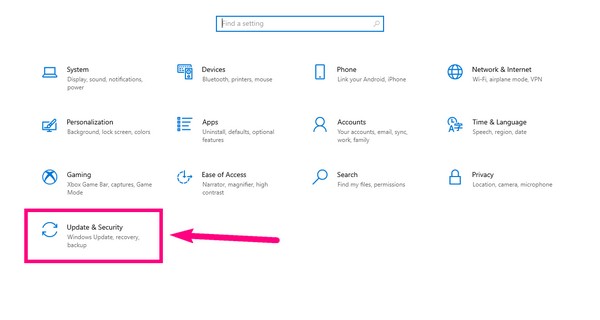
Metoda 2. Odzyskaj dane za pomocą FoneLab Data Retriever
To zrozumiałe, jeśli nie udało Ci się zachować kopii zapasowej. Dlatego dołożyliśmy wszelkich starań, aby znaleźć najlepsze narzędzie do odzyskiwania, które pomoże Ci odzyskać dane. FoneLab Data Retriever jest profesjonalistą w odzyskiwanie utraconych plików i inne dane z komputera, dysku twardego, karty pamięci, dysku flash i innych. Obsługuje kilka typów danych, w tym zdjęcia, filmy, audio, dokumenty, wiadomości e-mail itp. Ponadto to oprogramowanie jest dostępne nie tylko w systemie Windows, ale także w systemie Mac.
FoneLab Data Retriever - odzyskaj utracone / usunięte dane z komputera, dysku twardego, dysku flash, karty pamięci, aparatu cyfrowego i innych.
- Łatwe odzyskiwanie zdjęć, filmów, dokumentów i innych danych.
- Wyświetl podgląd danych przed odzyskaniem.
Postępuj zgodnie z poniższymi instrukcjami, aby odzyskać dane po wystąpieniu problemów z aktualizacją Windows 10 Creator z FoneLab Data Retriever.
Krok 1Wejdź na oficjalną stronę FoneLab Data Retriever. Kliknij kartę Bezpłatne pobieranie w lewej dolnej części strony oprogramowania, aby pobrać. Po pobraniu rozpocznij proces instalacji, zezwalając narzędziu na wprowadzenie zmian w urządzeniu. Następnie uruchom program na swoim komputerze.
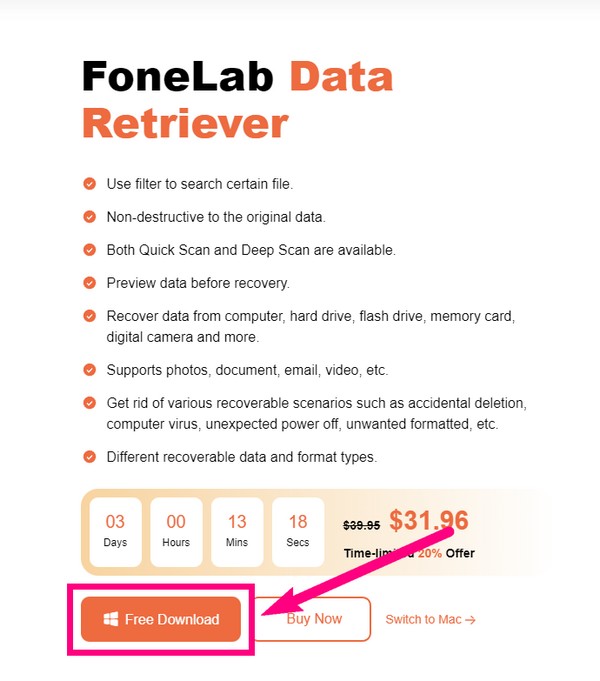
Krok 2Zobaczysz wybory danych dla typów danych i lokalizacji w głównym interfejsie FoneLab Data Retriever. W górnej części wybierz Obraz, Audio, Wideo i wszystkie typy plików, które chcesz odzyskać. Pod nimi wybierz Lokalny dysk twardyi kliknij Scan aby umożliwić programowi przeglądanie zawartych w nim danych.
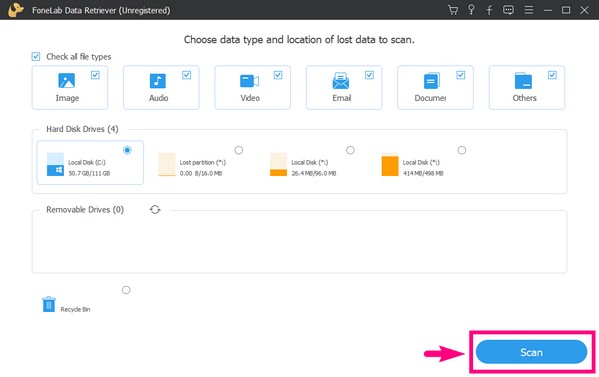
Krok 3Program automatycznie uruchomi szybkie skanowanie danych, ale możesz także uruchomić głębokie skanowanie, jeśli nie możesz znaleźć utraconych plików. Pojawią się foldery Twoich plików. Otwórz je jeden po drugim, jeśli chcesz wybrać tylko kilka plików w każdym folderze.
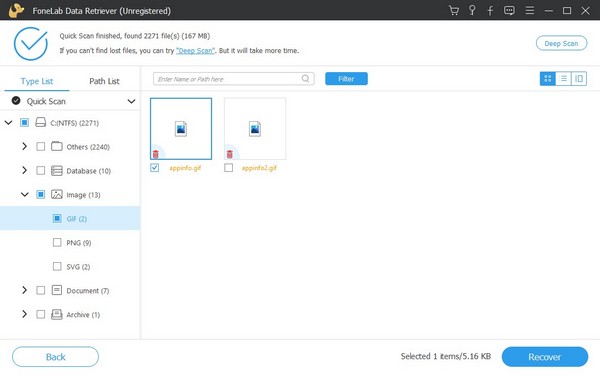
Krok 4Tymczasem zaznacz pole wszystkich folderów, jeśli zdecydujesz się odzyskać wszystkie dane naraz. Lub zaznacz pole dysku, aby zaznaczyć wszystko. Następnie kliknij Recover w prawym dolnym rogu interfejsu, aby pobrać dane urządzenia.
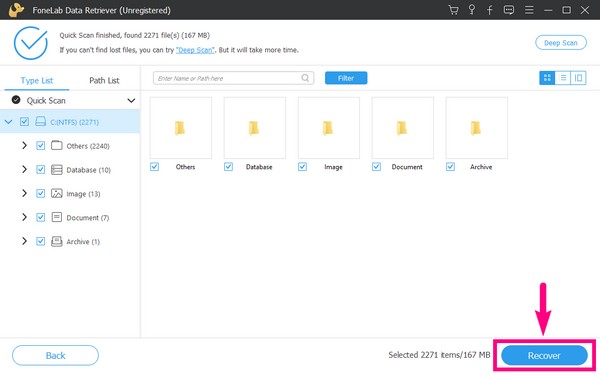
FoneLab Data Retriever - odzyskaj utracone / usunięte dane z komputera, dysku twardego, dysku flash, karty pamięci, aparatu cyfrowego i innych.
- Łatwe odzyskiwanie zdjęć, filmów, dokumentów i innych danych.
- Wyświetl podgląd danych przed odzyskaniem.
Część 4. Często zadawane pytania dotyczące problemów z aktualizacją Windows Creator Update
1. Czy istnieje inne narzędzie do tworzenia kopii zapasowych i przywracania, z którego mogę skorzystać po utracie danych w wyniku problemów z aktualizacją Kreatora systemu Windows, poza kopią zapasową systemu Windows?
Tak, jest ich dużo. Jednym z najpopularniejszych jest Dysk Google. Jest to usługa przechowywania opracowana przez Google, w której możesz bezpiecznie przechowywać pliki urządzenia. Oferuje jednak tylko 15 GB bezpłatnego miejsca.
2. Jak zapobiec automatycznej instalacji Windows 10 Creators?
Możesz wyłączyć automatyczne aktualizacje, wstrzymując je Ustawienia. Otworzyć Aktualizacja i bezpieczeństwo opcja włączona Ustawienia. Iść do aktualizacja opcje, a w dolnej części interfejsu zobaczysz Wstrzymaj aktualizacje opcje. Stamtąd możesz wstrzymać aktualizacje do 35 dni.
3. Czy FoneLab Data Retriever może odzyskać pliki po utracie plików przez wirusy komputerowe?
Tak, może. FoneLab Data Retriever pozwala odzyskać pliki z różnych możliwych do odzyskania scenariuszy. Obejmuje wirusy komputerowe, przypadkowe usunięcie, pożądany format, nieoczekiwane wyłączenie zasilania i inne.
FoneLab Data Retriever - odzyskaj utracone / usunięte dane z komputera, dysku twardego, dysku flash, karty pamięci, aparatu cyfrowego i innych.
- Łatwe odzyskiwanie zdjęć, filmów, dokumentów i innych danych.
- Wyświetl podgląd danych przed odzyskaniem.
Po odzyskaniu danych możesz zainstalować inne oprogramowanie do tworzenia kopii zapasowych, aby zabezpieczyć swoje pliki. Po prostu odwiedź FoneLab Data Retriever stronie internetowej, wyszukaj narzędzie i unikaj ich ponownej utraty.
